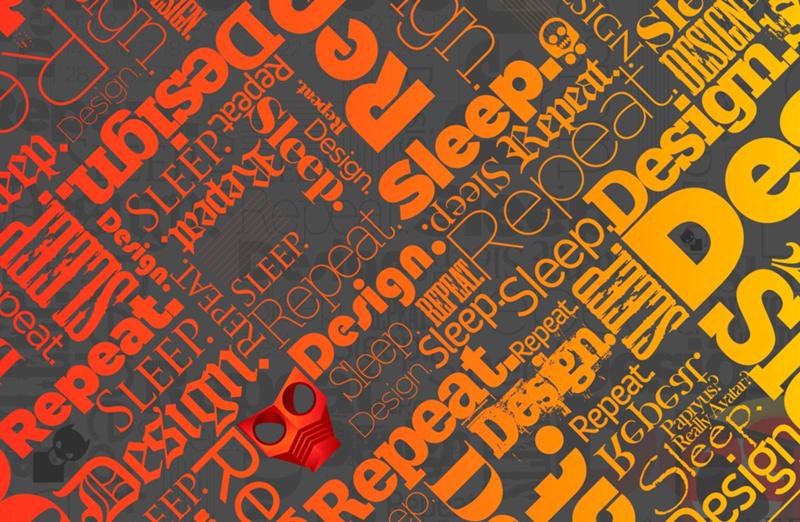Рисование металлических букв | Уроки по Иллюстратору
Использование эффекта Extrude&Bevel, Mesh Tool и градиентаДля примера нарисуем одну букву s.
1. Создание буквы
Выберем инструмент Text (T) и наберем темно-серым букву s, как показано на рисунке 1.
.
Рис. 1 Буква. Я выбрала шрифт Arial Black размером 400 pt и поместила на задний план черный прямоугольник (M).
2. Создание объема
Выделим букву и выберем в меню Effect/3D/Extrude&Bevel…. Появилось окно настроек эффекта (рисунок 2). Установим угол поворота по горизонтали 5°, по вертикали -5° и Extrude Depth 200 pt. Нажмем OK.
Рис. 2 Создание объемной буквы
3. Создание ребра буквы
Выделим букву и выберем в меню Expand Appearence
 Возьмем инструмент Direct Selection Tool (A) и кликнем по фронтальной поверхности буквы. Применим обводку белого цвета. Толщина обводки зависит от начального размера буквы. У меня она составляет 6 pt (рисунок 3).
Возьмем инструмент Direct Selection Tool (A) и кликнем по фронтальной поверхности буквы. Применим обводку белого цвета. Толщина обводки зависит от начального размера буквы. У меня она составляет 6 pt (рисунок 3).Рис. 3 Создание обводки
Не снимая выделения выберем Object/Expand… и нажмем ОК.
4. Создание освещения ребра
Выделим белую обводку, вырежем ее (Ctrl/Cmd-X), создадим новый слой и вставим ее на передний план (Ctrl/Cmd-F). Для удобства работы нижний слой можно пока заблокировать.
Нарисуем темно-серый, почти черный прямоугольник чуть больше буквы и поместим его на задний план (рисунок 4).
Рис. 4 Объекты в новом слое: прямоугольник и обводка
Выделим оба объекта и выберем в меню Object/Clipping Mask/Make или нажмем Ctrl/Cmd-7 (рисунок 5).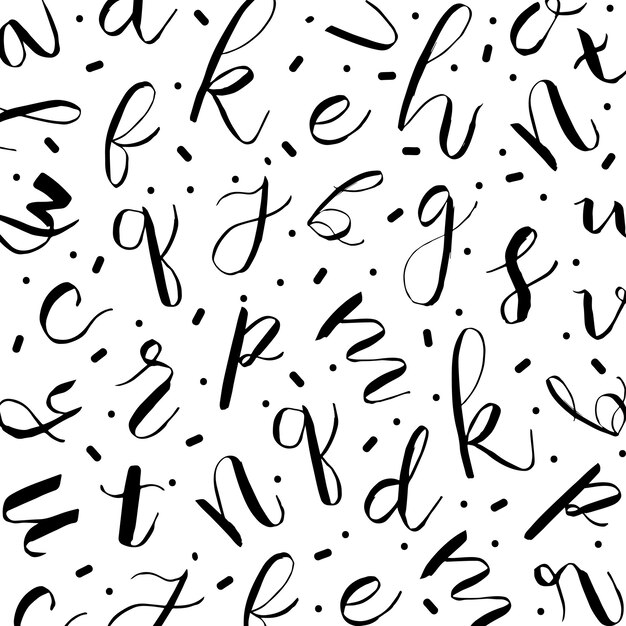
Рис. 5 Создание обтравочной маски
Выберем в меню Object/Clipping Mask/Edit Contents. Нажмем U для выбора инструмента Mesh Tool и начнем расставлять точки с белой заливкой в освещенных частях и с темно-серой в затемненных (рисунок 6).
Рис. 6 Создание бликов и теней инструментом Mesh Tool
5. Примнение градиента к фронтальной поверхности буквы
Разблокируем слой с буквой. Выделим ее фронтальную поверхность и применим градиент (Ctrl/Cmd-F9) из темно-серого в белый, как показано на рисунке 7.
Рис. 7 Создание градиента. Угол наклона равен -80°
6. Доработка поверхности: добавление текстуры
Создадим новый слой для текстуры. Возьмем карандаш (N) и «начиркаем» им так, как показно на рисунке 8. Линии сделаем серого цвета.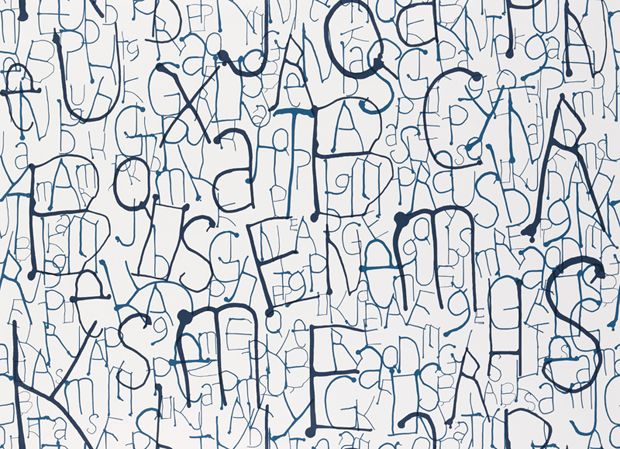 Они не должны быть ровными, могут пересекаться и располагаться неравномерно. Заливка не нужна.
Они не должны быть ровными, могут пересекаться и располагаться неравномерно. Заливка не нужна.
Скопируем фронтальную часть буквы и вставим ее на передний план слоя с будущей текстурой (Ctrl/Cmd-F) . Я убрала заливку, чтобы был виден карандаш.
Рис. 8 Карандаш и контур буквы. Нижние слои для наглядности отключены
Выделим оба объекта в этом слое и нажмем Ctrl/Cmd-7 для создания маски. (рисунок 9).
.
Рис. 9 Текстура буквы. Нижние слои для наглядности отключены
Выделим текстуру и применим режим прозрачности Lighten 20-25 % (Shift-Ctrl/Cmd-F10)
Буква готова!
Текстура Ve Harf, буква м текст, png
- Размер изображения
- 649x732px
- Размер файла
- 436.05KB
- MIME тип
- Image/png
изменить размер PNG
ширина(px)
высота(px)
Некоммерческое использование, DMCA Contact Us
- org/ImageGallery» align=»middle»>
- Текстура Ve Harf, золотая пыль, png 1958x2078px 7.65MB
- Текстура Ve Harf, буква I, png 393x789px 278.46KB
- Текстура Ve Harf, буква C, png 556x660px 360.41KB
- Текстура Ve Harf, буква D, png 552x737px 359.46KB
- Текстура Ve Harf, вырез буквы P, png 602x848px 412.67KB
- Текстура Ve Harf, буква h текст, png 673x666px 410.85KB
- Текстура Ve Harf, черная буква T, png
583x784px
385.
 05KB
05KB - Текстура Ve Harf, серая буква O, png 626x797px 416.1KB
- Текстура Ve Harf, вырез буквы J, png 612x750px 398.93KB
- Текстура Ve Harf, буква B, png 567x672px 370.87KB
- Текстура Ve Harf, черная буква A иллюстрации, png 528x725px 345.67KB
- Текстура Ve Harf, белая веревка, png 3208x1097px 1.51MB
- Текстура Ve Harf, текст письма, png 522x817px 364.63KB
- Текстура Ve Harf, буква F текст, png
570x689px
356.
 27KB
27KB - Текстура Ve Harf, буква V текст, png 669x907px 473.16KB
- Текстура Ve Harf, черная буква Y, текст, png 733x914px 570.38KB
- Текстура Ve Harf, E письмо знак, png 502x714px 363.72KB
- Текстура Ve Harf, черная буква L, иллюстрация, png 554x677px 297.4KB
- золотая буква м иллюстрация, буква м алфавит, золотые буквы, разное, текст png 1271x1280px 85.58KB
- Наложение текстур, грязная текстура, Разное, текстура png 800x800px 1.41MB
- org/ImageObject»> Текстура Ve Harf, черный текст с буквой X, png 682x858px 489.13KB
- М каллиграфия, М Буква алфавит, буква М, текст, материал png 1200x1200px 472.4KB
- Текстура Ve Harf, черная буква W арт, png 775x836px 558.11KB
- Текстура Ve Harf, буква X принт, png 749x837px 566.61KB
- Средневековый текст бесшовных текстур, черный текст, png 1024x1024px 1.34MB
- М буква, алфавит буква собака день рождения, собака, животные, лапа png 693x719px 90.48KB
- М буква иллюстрация, курсив Буква М алфавит, буква М, Разное, белый png
1024x1024px
50.
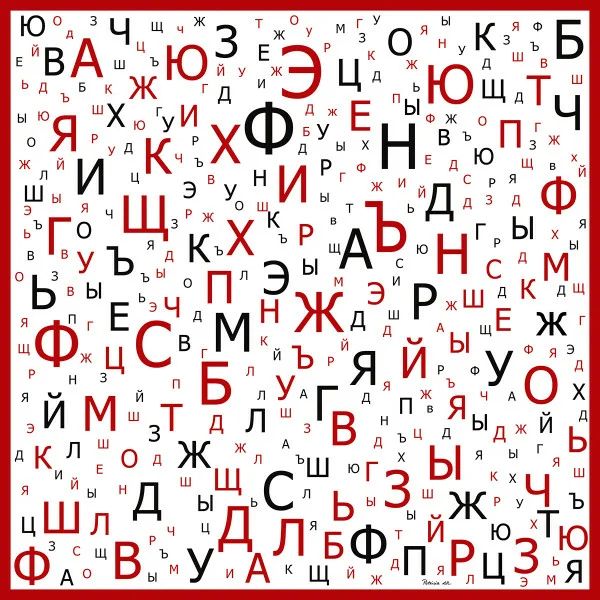 94KB
94KB - М с цветочным акцентом иллюстрация, буква М Плакат Цветы, буква М Цветы, Организация цветов, PNG Графика png 2400x3000px 3.77MB
- Буква алфавит, буква м, разное, угол png 1152x1280px 1.42MB
- зеленая и светло-зеленая буква М, буквы Компьютерные иконки Алфавитно-цифровые, м, разное, угол png 512x512px 262.49KB
- Буква М, буква М, прочее, текст png 600x600px 15.05KB
- буква М логотип, png 600x600px 48.67KB
- Молдес, черная буква М, png
742x768px
17.
 1KB
1KB - Буква М, другие, Разное, текст png 1212x798px 120.67KB
- Буква Азбука М, другие, Разное, оранжевый png 632x600px 634.73KB
- фоновая текстура кисти, кисть, черный png 1113x1000px 287.28KB
- текстурированные текстуры, черная текстура, фоновая текстура, черная текстура, плакат баннер png 1920x844px 177.95KB
- текстура бумаги, сюаньская бумага, текстура png
4167x2784px
4.
 93MB
93MB - Буква М Алфавит Логотип, png 1600x1119px 54.26KB
- Буква Азбука М Ф, золото, текст, золото png 700x577px 352.99KB
- Буква алфавита М, огненная буква, Разное, текст png 1245x1073px 910.9KB
- Узор текстуры текстуры, узор фона, текстура, синий png 1211x1210px 1.04MB
- алфавитный текст, регистр букв, разное, синий png 5309x3641px 1.97MB
- Текстура, текстура Свободная синяя рамка с пряжкой, фиолетовая цветочная рамка, акварель, граница png
638x599px
214.
 11KB
11KB - Moldes, T буква текста, png 658x768px 5.51KB
- текстура дерева, доска, деревянные полы png 1000x384px 207.39KB
- наложение текста золотом, маленькая буква I, разное, алфавит png 1271x1280px 40.89KB
- текстура бумаги, текстура бумаги, бумага сюань png 700x700px 694.14KB
- зеленая буква р иллюстрация, буква алфавит, буква м, Разное, другие png 512x512px 215.94KB
Textured Letters — Etsy.de
Etsy больше не поддерживает старые версии вашего веб-браузера, чтобы обеспечить безопасность пользовательских данных. Пожалуйста, обновите до последней версии.
Пожалуйста, обновите до последней версии.
Воспользуйтесь всеми преимуществами нашего сайта, включив JavaScript.
Найдите что-нибудь памятное, присоединяйтесь к сообществу, делающему добро.
( 1000+ релевантных результатов, с рекламой Продавцы, желающие расширить свой бизнес и привлечь больше заинтересованных покупателей, могут использовать рекламную платформу Etsy для продвижения своих товаров. Вы увидите результаты объявлений, основанные на таких факторах, как релевантность и сумма, которую продавцы платят за клик. Узнать больше. )
4 способа добавить текстуру к надписям в Procreate — Unfettered Letters
Автор Gracia Ostendorf
Надписи на iPad в Procreate полностью меняют правила игры, когда дело доходит до создания художественных работ с текстурой и глубиной, благодаря повсеместному использованию уникальных пользовательских текстурных кистей.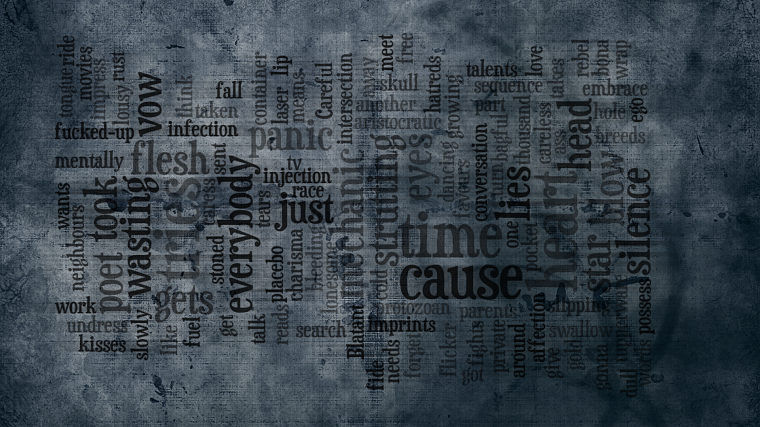 Существует множество кистей Procreate, которые могут добавить текстуру вашим надписям, чтобы превратить их в потрясающие произведения искусства. И они могут… , если вы умеете ими пользоваться.
Существует множество кистей Procreate, которые могут добавить текстуру вашим надписям, чтобы превратить их в потрясающие произведения искусства. И они могут… , если вы умеете ими пользоваться.
К сожалению, многие продавцы кистей Procreate не совсем учат вас, как перейти от плоских надписей, которые вы сейчас делаете с кистью Monoline, к великолепным текстурным надписям и изображениям в образцах изображений, которые поставляются с кистью. пакет.
В этом посте мы рассмотрим 4 простых способа добавить текстуру к вашей надписи в Procreate, чтобы улучшить ваши работы с помощью любых текстурированных кистей!
1. Используйте текстурированную кисть для рисования букв
Это самый простой способ добавить текстуру вашим надписям.
Если вы используете кисть с текстурой в зерне, чтобы рисовать буквы в первую очередь, текстура будет встроена в ваш рисунок с самого начала!
Возможно, вам интересно, что такое «зерно»? Это то, что Procreate использует для обозначения рисунка, которым рисует ваша кисть.
Источник крапчатого зерна + источник грубой, похожей на карандаш формы приводит к схематичной линии по сравнению с кистью Карандаш 6B по умолчанию в Procreate
Тип текстурированной кисти, которую вы выберете, придаст вашим надписям другое ощущение. Если вы используете кисть-карандаш, как и любую из кистей по умолчанию в разделе «Наброски», ваши надписи будут выглядеть очень нарисованными от руки, с подлинным, грубым ощущением.
Ниже кисть 6B Pencil используется для схематичной, нарисованной от руки текстуры на первом изображении, а кисть Growler используется для контуров с текстурой на втором.
Попробуйте несколько разных кистей и посмотрите, какая из них дает вам ощущение, которое вы хотите повторить в своей работе!
Мои любимые:
Growler для эскизной текстуры (из набора Idle Letter’s Sketchers)
Карандаш 6B (Procreate по умолчанию в разделе Sketching)
- 9001Pro по умолчанию
Сухая губка (из набора Idle Letter’s Inkers)
2.
 Добавление общей текстуры к фону или поверхности букв на фоне вашего произведения и на поверхности ваших букв.
Добавление общей текстуры к фону или поверхности букв на фоне вашего произведения и на поверхности ваших букв.Вы можете проделать этот трюк со всеми видами текстурных кистей; это просто зависит от чувства, которое вы хотите получить от своего произведения. Если вы хотите…
ретро или печатный образ? Возможно, вы захотите использовать кисть с полутоновыми точками.
флюиды, напечатанные вручную? Попробуйте использовать текстурную кисть с эффектом гранжа.
тонкая, ровная текстура фона? Попробуйте крапчатую или зернистую кисть
жирный фон заявления? Вы можете выбрать такой узор, как волнистые линии или штрихи.
Ниже кисть текстуры печати используется для неприятных букв на первом изображении, а кисть полутонов используется для фона. На втором изображении кисть с пунктирными линиями используется для жирной текстуры на поверхностях букв.
Всего этого можно добиться, выбрав текстурную кисть, выбрав цвет, который будет немного светлее или немного темнее, чем ваш сплошной фон, и рисуя по всему новому слою над фоном.
Я часто также уменьшаю непрозрачность этого слоя, чтобы сделать его более тонким. Мне нравится попадать в ту золотую середину, где фоновая текстура заметна и создает единство с текстурами в моих надписях или иллюстрациях, но не слишком сильно.
3. Создайте атмосферу ретро с помощью полутонов
Полутона — это точки или линии, которые при печати с разной плотностью создают оптическую иллюзию более темных и светлых участков даже при использовании одного и того же цвета. Технически это полезно для принтеров, так как они могут производить больше тонов с меньшим количеством цветов чернил. Но на практике в наш век цифровой иллюстрации полутона хорошо подходят для добавления интересных текстур, которые вызывают ощущение ретро-печатной работы.
Хотя в Procreate отсутствуют полутоновые кисти по умолчанию (попробуйте Rosette в разделе «Текстуры» или Honeyeater в разделе «Винтаж»), существует множество наборов полутоновых кистей, доступных для покупки создателями цифровых активов (например, Beat Tones от True Grit Texture Supply или Dirty Halftones от ShoutBam).
Попробуйте добавить полутона чуть более темного оттенка к своим буквам везде, где вы хотите затенить, или немного более светлого оттенка там, где вы хотите выделить. Или, как упоминалось в совете № 2, вы можете тонко нарисовать полутона по всему фону вашего произведения или поверхности ваших букв, чтобы придать ретро-атмосферу вашей иллюстрации в целом.
4. Использование зернистых текстурных кистей для 3D-затенения
Мой любимый способ добавить интересную текстуру к своим надписям — использовать кисти для затенения. Существует множество различных кистей для растушевки. Некоторые из моих любимых — «зернистые» шейдеры, потому что они позволяют создать такой интересный и реалистичный переход между светлыми и темными областями.
Вы можете использовать зернистые шейдеры на экструзиях ваших 3D-надписей, а также на любых иллюстрациях, которые вы добавляете вокруг своих надписей, чтобы придать им реалистичный 3D-эффект.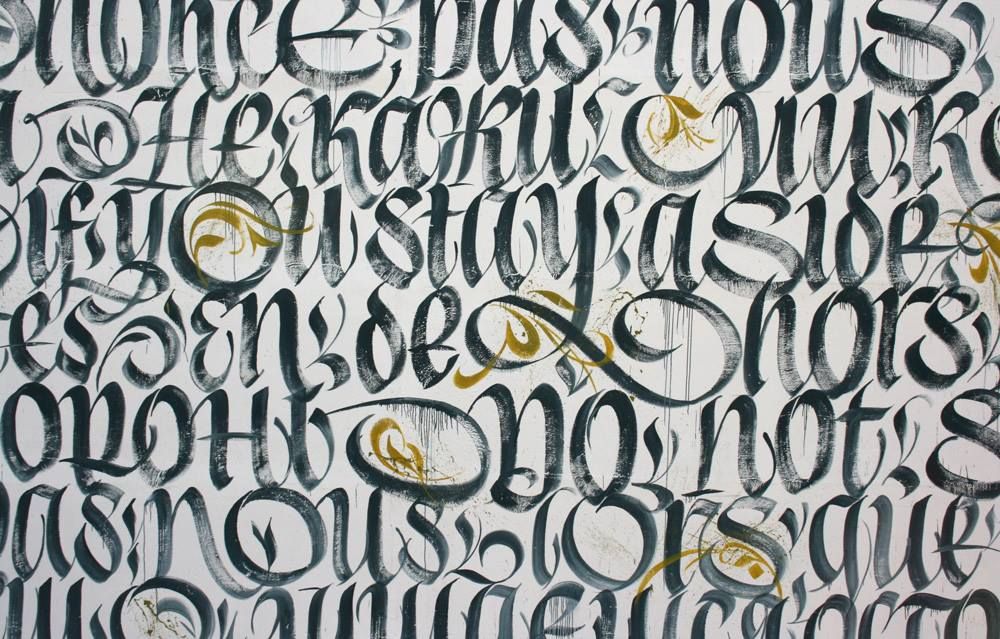
Во время затенения следует помнить, где находится источник света. Определите направление, откуда должен исходить свет на вашей иллюстрации, затем заштрихуйте его соответствующим образом: ваши самые темные области должны быть по бокам ваших букв, куда не доходит этот источник света, а самые светлые области ваших надписей должны быть областями, куда попадает свет. попал бы прямо.
Вот и все: 4 способа текстурирования ваших надписей в Procreate!
Что из этого вы пробовали? Расскажите мне о своем любимом способе добавления текстуры в комментариях ниже!
БИЗНЕС-ТРЕНИНГ ДЛЯ ПИСЬМОВ
Готовы превратить леттеринг в успешную подработку?
С помощью моей 8-недельной коучинговой программы вы определите нишу, которая отличает вас от конкурентов, и научитесь навыкам, необходимым для разработки эффективного (но не требующего усилий) контента в качестве творческого попутчика, который свяжет вас с вашими идеальными клиентами— вместо того, чтобы просто привлекать больше поклонников и коллег.